windows10系统截图不保存解决方法 windows10系统截图保存失败怎么办
windows10系统截图不保存解决方法,在使用Windows 10系统的过程中,我们经常会遇到需要截图的场景,有时候我们可能会遇到一个令人沮丧的问题:截图保存失败。当这种情况发生时,我们应该如何解决呢?本文将为大家介绍一些解决Windows 10系统截图保存失败的方法。无论是通过快捷键截图还是使用Snip工具,我们都可以找到适合自己的解决方案,以确保顺利保存我们所需要的截图。下面就让我们一起来探讨一下吧。
windows10系统截图不能保存的解决方法:
原因分析:
默认保存路径错误,在正常情况下,我们并不需要改变默认保存路径的,在点击“保存”后,截图就自动保存在“库”下的“图片”文件夹中。但是某些原因会导致默认保存路径改变,这就导致截图工具出现问题了。
解决方法一:
1、在搜索框输入“regedit”开启注册表编辑器。
2、进入路径“HKEY_CURRENT-USER\Software\Microsoft\Windows\CurrentVersion\Explorer\User Shell Folders”
3、双击右边的“My Pictures”,在“数值数据”中输入“%USERPROFILE%\Pictures”,把保存路径还原。

解决方法二:
1、进入路径为“库\图片”。
2、右击文件夹“屏幕截图”,在弹出的“属性”对话框中点击“位置”,点击“还原默认值”,最后点击“确定”。
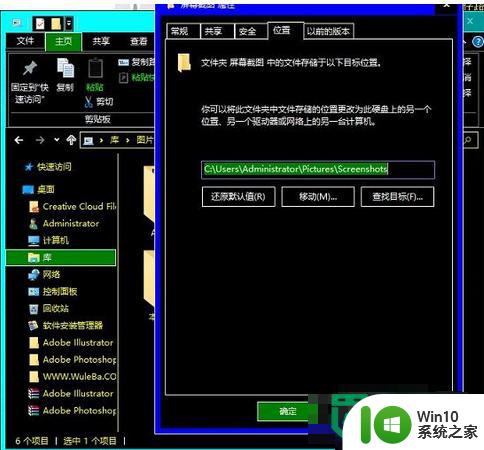
以上是Windows 10系统截图无法保存的解决方法,如果遇到此类问题,您可以按照本文所述的操作进行解决,流程简单,快捷高效。
windows10系统截图不保存解决方法 windows10系统截图保存失败怎么办相关教程
- win10截图保存失效了如何解决 win10截图保存失败怎么办
- windows10截图保存在哪个文件夹 windows10截图保存在哪里
- win10系统截图和草图保存不了如何解决 win10截图草图无法保存怎么办解决方法
- win10截屏不能保存的解决教程 win10截屏保存失败怎么办
- win10无法保存截图 如何解决Win10截图无法保存图片的问题
- win10截图软件不弹出另存为无法保存图片如何解决 win10截图软件无法保存图片怎么办
- win10怎么截图保存 win10截图怎么保存为图片
- win10截图保存路径在哪里 win10截图自动保存设置方法
- win10如何截图并保存 win10自带截图保存在哪
- win10截图保存路径在哪里 win10笔记本截图保存路径
- win10截图保存位置怎么打开 win10截图保存位置在哪里
- win10如何截图并保存 w10电脑截图后怎么保存
- 蜘蛛侠:暗影之网win10无法运行解决方法 蜘蛛侠暗影之网win10闪退解决方法
- win10玩只狼:影逝二度游戏卡顿什么原因 win10玩只狼:影逝二度游戏卡顿的处理方法 win10只狼影逝二度游戏卡顿解决方法
- 《极品飞车13:变速》win10无法启动解决方法 极品飞车13变速win10闪退解决方法
- win10桌面图标设置没有权限访问如何处理 Win10桌面图标权限访问被拒绝怎么办
win10系统教程推荐
- 1 蜘蛛侠:暗影之网win10无法运行解决方法 蜘蛛侠暗影之网win10闪退解决方法
- 2 win10桌面图标设置没有权限访问如何处理 Win10桌面图标权限访问被拒绝怎么办
- 3 win10关闭个人信息收集的最佳方法 如何在win10中关闭个人信息收集
- 4 英雄联盟win10无法初始化图像设备怎么办 英雄联盟win10启动黑屏怎么解决
- 5 win10需要来自system权限才能删除解决方法 Win10删除文件需要管理员权限解决方法
- 6 win10电脑查看激活密码的快捷方法 win10电脑激活密码查看方法
- 7 win10平板模式怎么切换电脑模式快捷键 win10平板模式如何切换至电脑模式
- 8 win10 usb无法识别鼠标无法操作如何修复 Win10 USB接口无法识别鼠标怎么办
- 9 笔记本电脑win10更新后开机黑屏很久才有画面如何修复 win10更新后笔记本电脑开机黑屏怎么办
- 10 电脑w10设备管理器里没有蓝牙怎么办 电脑w10蓝牙设备管理器找不到
win10系统推荐
- 1 萝卜家园ghost win10 32位安装稳定版下载v2023.12
- 2 电脑公司ghost win10 64位专业免激活版v2023.12
- 3 番茄家园ghost win10 32位旗舰破解版v2023.12
- 4 索尼笔记本ghost win10 64位原版正式版v2023.12
- 5 系统之家ghost win10 64位u盘家庭版v2023.12
- 6 电脑公司ghost win10 64位官方破解版v2023.12
- 7 系统之家windows10 64位原版安装版v2023.12
- 8 深度技术ghost win10 64位极速稳定版v2023.12
- 9 雨林木风ghost win10 64位专业旗舰版v2023.12
- 10 电脑公司ghost win10 32位正式装机版v2023.12